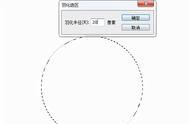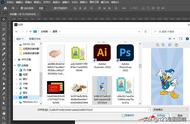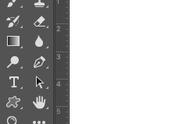欢迎观看Photoshop教程,小编带大家了解如何使用「魔棒工具」来根据颜色选择区域。
如果点击工具栏中的「快速选择工具」会发现另一个自动选择工具 「魔棒工具」。

「快速选择工具」在大多数情况下都非常好用,为什么要使用「魔棒工具」呢?事实上,至少有一种情况更适合使用「魔棒工具」,那就是当你要跳跃式地进行选择时,换句话说,也就是当你想要选择照片中不相邻的像素时。
例如,这张照片中不相邻的蓝色区域,点击工具栏中的「快速选择工具」,然后从弹出菜单中选择「魔棒工具」,暂时将所有选项保留为默认值,包括勾选「连续」选项,确保「图层」面板中的树木图层为选中状态。

然后点击该照片中蓝色天空的任何位置,因为勾选了「连续」,所以魔棒工具只选中了彼此相邻的蓝色像素,未选中被树木分开的蓝色区域。

现在我们取消选择「连续」,然后重复刚刚的操作。首先点按 Command D 取消选择。